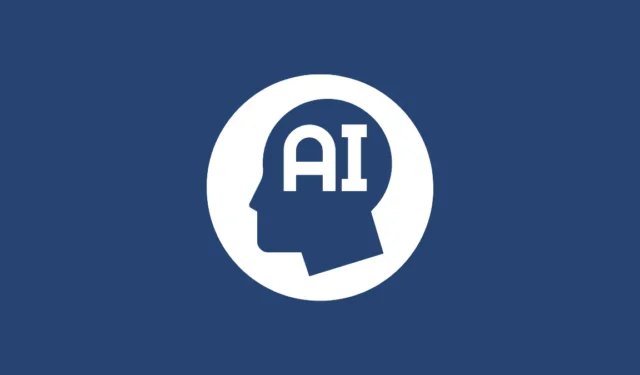
ChatGPT의 새로운 메모리 기능을 사용하려면 계정에 로그인하기만 하면 되며, 기본적으로 켜져 있으므로 별도로 활성화할 필요가 없습니다.
- ChatGPT 웹사이트로 가서 계정에 로그인하세요.
- 챗봇이 기억하기를 원하는 정보가 포함된 문장을 입력하세요. 예를 들어, 반려견의 이미지를 생성하고 싶을 수 있습니다. ChatGPT에 품종과 나이와 같은 정보를 제공할 수 있습니다. 챗봇이 새로운 정보를 받으면 ‘메모리가 업데이트되었습니다’라는 메시지가 표시됩니다.

- 이제, 앞으로의 대화에서 ChatGPT에 이전에 제공한 정보를 참조할 수 있습니다. 이전의 정보를 반복할 필요 없이 특정 장면에서 개 이미지를 생성하도록 요청할 수 있습니다. 챗봇은 이전에 언급한 개 품종과 나이와 같은 세부 정보를 기억하고 그에 따라 이미지를 생성할 수 있습니다.

- ChatGPT에 자신이 소유한 사업체 세부 정보, 회의 및 일정과 관련된 정보 등 구체적인 세부 정보를 기억해 달라고 요청할 수도 있습니다.
- ChatGPT가 특정 메시지나 요청을 기억하지 않도록 하려면 ‘메모리 업데이트됨’ 메시지 위에 커서를 올려놓고 표시되는 ‘메모리 관리’ 옵션을 클릭하세요.

- 이제 Memory 기능이 사용 가능해진 후 ChatGPT에 제공한 모든 프롬프트와 요청을 볼 수 있습니다. 프롬프트를 제거하려면 오른쪽에 있는 휴지통 아이콘을 클릭하기만 하면 됩니다.

- 모든 메시지와 요청을 제거하려면 오른쪽 하단에 있는 ‘ChatGPT 메모리 지우기’ 옵션을 클릭하세요.

- 전혀 사용하지 않으려면 새로운 메모리 기능을 완전히 끌 수도 있습니다. 그러려면 오른쪽 상단의 계정 아이콘을 클릭한 다음 ‘설정’을 클릭합니다.

- 설정 대화 상자가 나타나면 왼쪽에 있는 ‘개인 설정’을 클릭한 다음 메모리 토글을 클릭하여 끕니다.

임시 채팅 사용
새로운 메모리 기능과 함께 ChatGPT에는 임시 채팅 기능도 있는데, 이를 통해 챗봇이 정보를 유지하지 않고 대화를 나눌 수 있습니다. 이러한 채팅은 기록에도 나타나지 않으며 AI 모델을 훈련하는 데 사용되지 않습니다.
- 임시 채팅을 시작하려면 상단의 ‘ChatGPT’를 클릭하고 드롭다운 메뉴에서 ‘임시 채팅’ 토글을 클릭해서 활성화하세요.

- 임시 채팅에 대한 팝업이 표시됩니다. ‘계속’ 버튼을 클릭합니다.

- 이제 대화를 진행할 수 있습니다. 완료되면 상단의 ChatGPT 드롭다운 메뉴를 클릭하고 임시 채팅을 비활성화할 수 있습니다.
알아두어야 할 사항
- 현재 ChatGPT의 메모리 기능은 텍스트 기반 정보만 저장하며 이미지나 오디오는 저장하지 않습니다. 또한 ChatGPT에 마감일이나 다가올 날짜를 묻지 않고 상기시켜 달라고 요청할 수도 없습니다.
- 이 새로운 기능으로 인해 ChatGPT는 더욱 유용한 디지털 개인 비서가 되었지만, 동시에 심각한 개인정보 보호 문제가 발생할 가능성도 있습니다.
- 기본적으로 OpenAI는 ChatGPT Enterprise 또는 ChatGPT Team 고객이 아닌 한 ChatGPT의 메모리에서 정보를 사용하여 AI 모델을 훈련하고 개선합니다. 그러나 Data Controls 설정에서 이를 끌 수 있습니다.



답글 남기기